WordPressによるブログ運営の中で、スマホで撮った写真をブログに使用する場面も少なくないのではないかと思います。
しかし画像をブログにアップロードする場合、個人情報の漏洩に注意が必要です。
なぜなら、写真などの画像データが持つ「Exif」という情報には個人の特定が可能なデータが含まれているからです。
「Exif」には撮影に使用したデバイスの情報や撮影した場所の位置情報など、個人の特定が可能な情報が含まれています。
そのため、ユーザー側できちんと対策を取っておかないと、ネット上に個人情報を公開することに繋がりかねません。
本記事では、写真などの画像に含まれるExif情報とはどういったものなのか、またWordPressを運用する場合はどのような対策を取っておくべきかについて説明しています。
個人情報対策をしっかり行った上で、安全なブログ運営を行っていきましょう。
画像データに含まれるExif(イグジフ)とは?
Exifとは画像を撮影した際に自動的に埋め込まれるメタデータです。
埋め込まれるデータには主なものとして下記の情報があります。
- 撮影日時…日付と秒までの時刻が情報として埋め込まれる。
- 位置情報…スマホの場合はGPSにより自動的に記録された緯度・経度・標高などが記録される。
- 撮影した方角…撮影したスマホに電子コンパスが搭載されていた場合は写真を撮影した際の方角の情報が付加される。
- 撮影したデバイスのメーカー名
- 撮影したデバイスのモデル名
もろに位置情報が記録されていますので、自宅で撮影した写真をExifデータ付きのままアップしてしまうと、自宅の位置を公開してしまうことになります。
また、撮影した方角の情報と画像に写った風景などを組み合わせることで、位置情報の精度は高まります。
個人情報をしっかり守るためにも、これらの情報は必ず削除しなければなりません。
また注意すべきは、いわゆる普通のカメラでも、こういった情報が写真に含まれる可能性があるということです。
最近では一般的なカメラでもGPS機能を搭載していたり、またスマホと連動して位置情報を埋め込むことが可能だったりします。
たとえば、家族のカメラを借りて撮った画像をブログにアップしたけれど、機能をよくよく確認したら実はGPS機能が搭載されていた、などということも可能性としてはあり得る話です。
EWWW Image Optimizerは画像のExif対策に必須のプラグイン
WordPressで何も対策を取っていない場合、ライブラリに写真をアップロードすると、画像に含まれるExif情報ごと画像がアップロードされてしまいます。
撮影場所や撮影機器の情報を含むため、個人情報の秘匿の観点からは非常に好ましくないのですが、プラグインを使うことで対策が可能です。
今回ご紹介する「EWWW Image Optimizer」を使えば、アップロード時に自動でExif情報を削除できます。
EWWW Image Optimizerはアップロード時にExifデータの削除が可能
EWWW Image Optimizer – WordPress プラグイン | WordPress.org
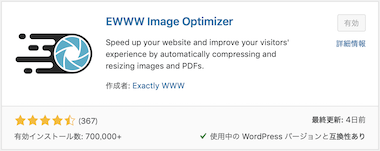
EWWW Image OptimizerはWordPressにアップロードされた画像を自動で圧縮してくれるプラグインです。
EWWW Image Optimizerは「WordPressに入れるべきプラグイン○○選」的な記事で常にリコメンドされる有名プラグインですので、インストール済みの方が圧倒的に多いかと思います。
EWWW Image Optimizerは画像圧縮用のプラグインとして紹介されることが多いのですが、あわせてアップロード時に画像のExif情報を自動で削除するという機能も備えています。
設定さえしておけば、何の操作もなくExifデータを削除してくれるので、とても楽です。
それでは、プラグインの設定を具体的に見ていきましょう。
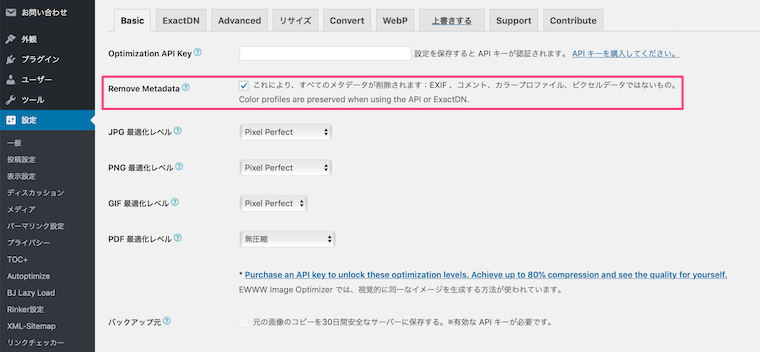
EWWW Image OptimizerのExifデータの削除機能はデフォルトで「オン」になっています。
ですので、このあたりの設定をうっかり変えたりさえしてなければ、基本的には大丈夫なはずです。
ただし、インストールしても「有効化」しなければ機能しませんので、「有効化」漏れだけはご注意を。
設定は再度確認しておきましょう。
EWWW Image Optimizerの「Bulk Optimize」(一括最適化)でまとめてExif削除が可能
アップ済みの写真のExif情報を削除したい場合は、WordPressのメニューの「メディア」から「Bulk Optimize」(一括最適化)を実行することで一括で削除可能です。
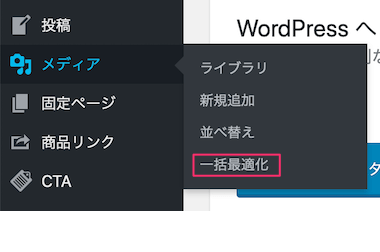
この操作を行うことで同時に画像圧縮もされるので、容量の整理にもなります。
Exifの削除は写真をアップロードし直すことでもできますが、早さと手軽さ的にもこちらの方が圧倒的におすすめです。
無料ブログはデフォルトでExifが削除される設定になっている場合が多い
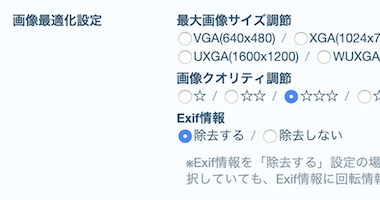
はてなブログやライブドアブログ、アメブロなどの無料ブログサービスでは、画像のExifはデフォルトで削除される設定になっていることが一般的です。
ですが、ブログサービスごとに削除の条件や仕様が細かく違いますので、利用の際にはあらためて確認しておくことをおすすめします。
ちなみにこの記事を作成した時点での各ブログサービス・SNSでの対応状況は下記のとおり。
| サービス名 | Exif自動削除の対応状況 |
|---|---|
| ◯ | |
| ◯ | |
| ◯ | |
| ライブドアブログ | 設定で自動削除可能 |
| はてなブログ | 位置情報のみ削除、それ以外の情報(撮影日、カメラ機種など)は残る |
| Seesaaブログ | 設定で自動削除可能 |
| amebaブログ | ◯ |
この中では、はてなブログが少しややこしく、はてなフォトライフというウェブアルバムサービスから画像を持ってくるかたちになります。
はてなフォトライフからはてなブログへ画像を持ってくる場合は位置情報が削除される設定のようですが、はてなフォトライフはアップロード時にExifデータを削除しません。
はてなフォトライフの設定で閲覧者に見えないようにすることはできますが、Exifデータ自体は削除されてないため、取り扱いにはやや注意が必要です。
また、ブログサービス側でExifの削除が設定できる場合、デフォルトでオンになっていても使用する中で誤クリックしてしまい、いつの間にかオフになっていないとも限りません。
重要な設定なので、定期的にチェックしておく方が安心です。
WordPress、無料ブログに共通して有効なExif対策はカメラアプリを別にすることとExif除去アプリ
WordPress、無料ブログサービスの別に関係なく、下記の対策はExifの漏洩を防ぐために有効です。
- カメラやスマホなどの設定を変更して、写真の位置情報を記録しない設定にしておく
- 写真をアップロードする前に必ずExif除去アプリを使用する
写真アプリの設定を位置情報を使用しない設定にしておけばとりあえず安心です。
ですが、撮った写真を撮影場所で分類する機能などは便利ですし、プライベートで使用するカメラアプリは位置情報を常時オンにしておきたいということもあるのではないかと思います。
そのような場合は、ブログ用にカメラアプリを別にインストールするのがおすすめです。
プライベート用とは別にカメラアプリをインストールし、そちらのアプリのみ位置情報の使用をオフにすることで、使用の都度の設定変更が不要になります。
単一のカメラアプリを撮影の度に設定を変えながら使用するのも面倒ですし、それを続けているうちにおそらくいつか設定を変え忘れると思います。
さらに、もう一段階保険をかけて、アプリ間で縦横比を変えておくと安心感が高まります。
というのも、アプリを二つに分けていても、アプリ自体を間違って選択してしまうことがありえるからです。
そんな時にすぐに気づけるよう、僕はプライベート用とブログ用で画像の縦横比を変えています。
これで違うアプリを立ち上げていることに気づきやすくなります。
さらにグリッド線を入れておけば、縦横比が違うことがわかりやすくなるので、さらに安心です。
また、Exifを除去してくれるアプリもありますので、そのアプリを通しておくのが正攻法として有効かもしれません。
Exifの削除は複数の対策を重ねることでリスク管理する
Exifを取り除く方法は複数ありますが、重ねて実行しておくと安心です。
たとえばExifの削除をEWWW Image Optimizerのみに任せていると、EWWW Image Optimizerが不調だったときに即アウトになってしまいます。
二重、三重に保険をかけておくことで、まさかの事態が防げます。
意図せず個人情報が漏洩してしまうと、ブログ活動に大きなダメージを与えてしまいます。
安心して気持ちよくブログ運営を継続していけるよう、リスク管理はしっかりやっておきましょう。
